 Amrev Photo Recovery官方版界面简洁而且功能也很丰富的照片恢复工具,Amrev Photo
Recovery最新版可以从不同的介质文件中恢复丢失或者删除的照片、音频和视频文件,支持恢复前预览,提高恢复效率,还具有恢复速度快、准确率高的特点。Amrev
Photo Recovery软件可以从各种存储设备轻松地恢复丢失的照片、视频和音频文件。
Amrev Photo Recovery官方版界面简洁而且功能也很丰富的照片恢复工具,Amrev Photo
Recovery最新版可以从不同的介质文件中恢复丢失或者删除的照片、音频和视频文件,支持恢复前预览,提高恢复效率,还具有恢复速度快、准确率高的特点。Amrev
Photo Recovery软件可以从各种存储设备轻松地恢复丢失的照片、视频和音频文件。
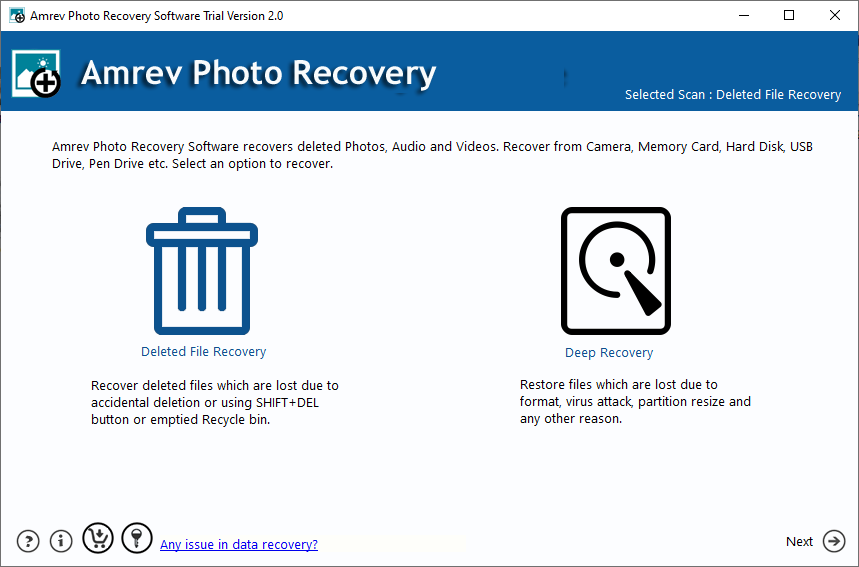
软件特色
1、恢复丢失/删除的照片、音频和视频文件。
2、恢复所有类型的相机照片、PC图像和其他图形文件。
3、从PC、USB和格式化存储卡恢复媒体文件。
4、只读、安全和易于使用的实用程序。
5、Amrev Photo Recovery官方版恢复前预览图像。
软件功能
从多个设备轻松恢复照片和数据
Amrev提供了最好的照片恢复软件,可以轻松地按照步骤最终恢复所有丢失的照片、视频和音频文件。它能够从各种存储设备(如硬盘驱动器(ide/ata/sata/scsi)、记忆棒、存储SD卡、SDHC卡、CF卡、记忆棒Pro、iPod、闪存卡、外部USB驱动器等)中恢复已删除的相机图片、音频和视频文件。
简单而智能的功能删除照片恢复软件
Amrev的用于USB驱动器和其他存储设备的删除照片恢复软件具有极其灵活和直观的用户界面。
它使用高度先进的算法在短时间内恢复删除的照片和文件,并具有很高的准确性。
它拥有最好的Windows照片恢复软件,内置智能扫描选项,可从各种设备中恢复标准和专业照片格式。
无论Windows文件系统如何,该软件都能有效地从已知或未知的文件系统恢复多媒体文件。
使用“保存恢复快照”选项,不仅可以保存恢复的信息,还可以重新加载以避免重新扫描。
恢复标准和专业图像
Amrev的用于PC的已删除照片恢复软件可智能恢复专业照片格式(RAW)以及标准格式,这对专业摄影师来说是一个额外的优势。
预览恢复的照片
删除的照片恢复软件最突出的功能是预览功能。使用此功能,您可以在决定购买此专用软件进行恢复之前预览照片的质量。
简单而有力
这个简单但功能强大且易于使用的工具不需要任何技术知识即可操作。因此,这个用户友好的应用程序可以由一个新手轻松方便地管理。Amrev的存储卡和其他存储设备的照片恢复软件执行密集彻底的扫描,以查找和恢复丢失/删除的照片、音频和视频文件。扫描过程完成后,整个恢复的文件将以树型结构列出,这有助于轻松查看数据。
安装步骤
1、下载这款软件,解压后,双击exe文件
2、查看协议,选择i accept...,点击next
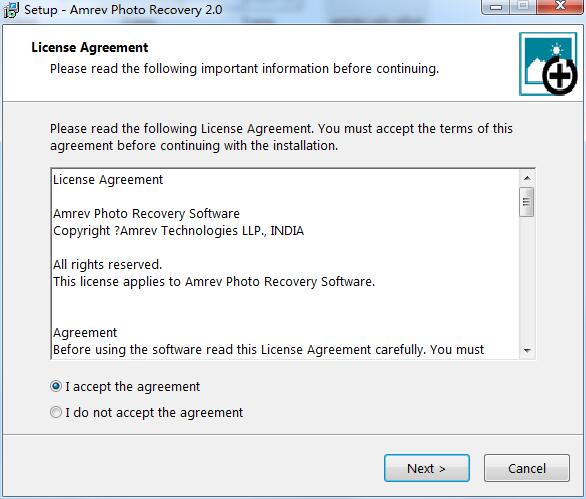
3、设置软件安装位置,点击next
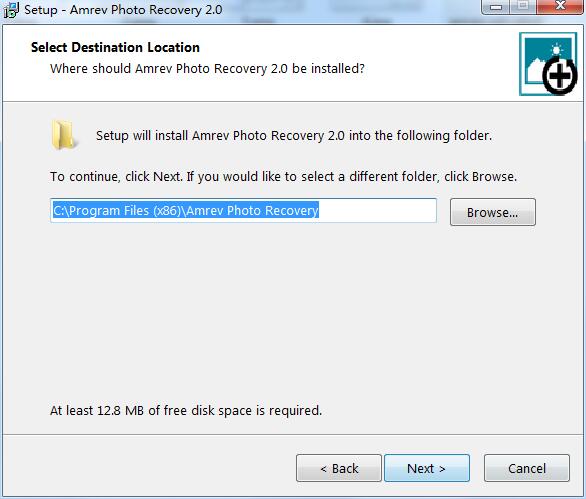
4、选择开始菜单文件夹,点击next
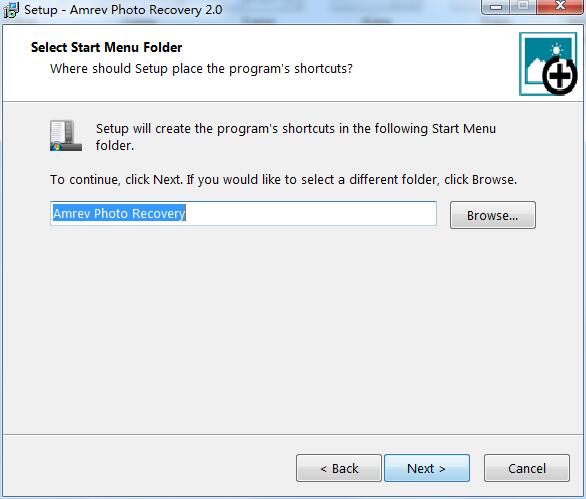
5、确认安装信息,点击install
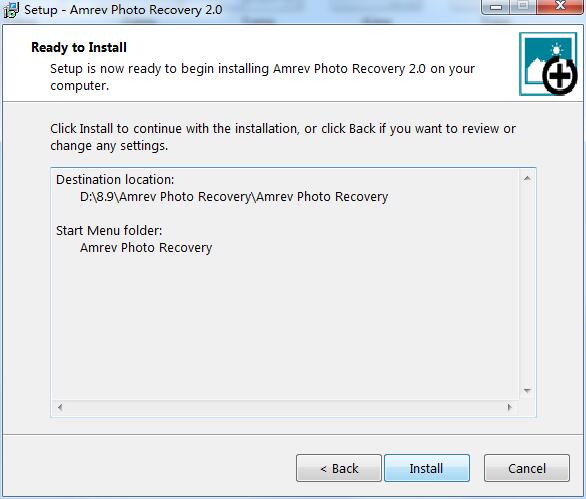
6、软件正在安装,我们耐心等待

7、软件安装成功
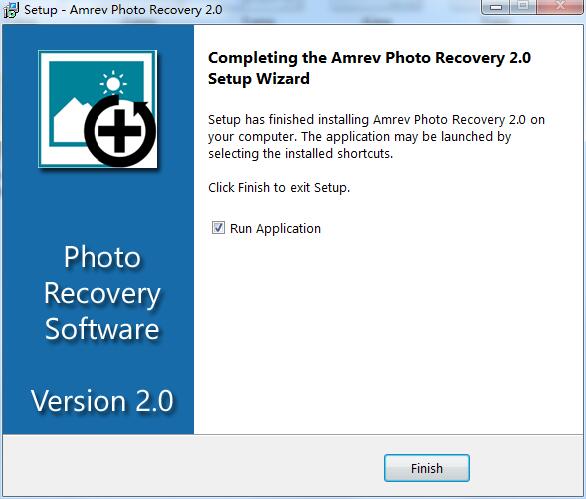

 嗨格式数据恢复大师 官方版 v2.6.1130.361
嗨格式数据恢复大师 官方版 v2.6.1130.361
 苹果恢复大师 v3.7.8880.1867
苹果恢复大师 v3.7.8880.1867
 easyrecovery 绿色版 v14
easyrecovery 绿色版 v14
 万能数据恢复大师 官方版 v6.5.8
万能数据恢复大师 官方版 v6.5.8
 万能苹果恢复大师 破解版v1.2.3
万能苹果恢复大师 破解版v1.2.3
 开心手机恢复大师 v3.8.40.2362
开心手机恢复大师 v3.8.40.2362

























